

Av Nathan E. Malpass, Senast uppdaterad: September 8, 2019
Kontakter är av stor betydelse i vårt dagliga liv. Vissa människor kan ha många vänner eller affärspartners, andra kanske bara har små vänner eller kollegor. Alla kommer att ha kontakter i sin telefon. Den enda skillnaden är att de som har fler vänner äger fler kontakter på sin telefon och gruppen som inte gillar att få många vänner kanske bara har flera kontakter.
Av detta kan vi se att kontakter är avgörande i vårt liv. Vi måste hålla kontakten med andra människor genom deras telefonnummer som har sparats i vår telefon. Men det är omöjligt för oss att alltid använda en telefon. Vi byter alla vår telefon efter en viss period.
Om vi använder en annan telefonenhet, hur kan vi då flytta våra kontakter till den här nya telefonen? Ska vi mata in dessa siffror en efter en? Det är tidskrävande. Här har vi två metoder för dig överföra Android-kontakter till iPhone. Låt oss titta på dem just nu!
Del 1. Hur man överför Android-kontakter till iPhone - mest effektivtDel 2. Använda ditt SIM-kort för att hjälpa till att överföra kontakter - SnabbguideDel 3. Slutsats
Som du kan se av dess namn, FoneDog telefonöverföring är programvara som tillhandahåller tjänster för användare att överföra data mellan och mellan telefoner. Därför är det säkert att säga att detta verktyg är det bästa sättet för dig att flytta dina kontakter från Android till iPhone. Dess funktion av metoden är också ganska enkel. Du kan snabbt lära dig hur du använder det från stegen nedan.
Det allra första steget du måste göra är att ladda ner FoneDog Phone Transfer från webbplatsen för Fonedog. Du kan bara söka FoneDog online och hitta telefonöverföringen i modulen för produkter. Här tillhandahåller vi också ett mer effektivt sätt för dig att installera den. Du kunde bara Klicka på knappen nedan och snabbt ha denna programvara på din dator. Gratis nedladdning
När du har laddat ner den här programvaran kan du använda USB-kabel för att ansluta dina telefonenheter till datorn. När du har dessa två enheter anslutna till din dator kommer FoneDog Phone Transfer att göra det identifiera dina enheter automatiskt. Sedan kan du bara öppna den här programvaran och välja att se filerna i din Android.
När du öppnar programvaran kommer du att se hemsidan. Till vänster på hemsidan finns det flera moduler. En modul bland dem är Kontakt. För här skulle du vilja överföra dina kontakter, så du kunde bara klicka Kontakt och gå in på sidan för dina Android-kontakter.
Då kan du se alla kontakter på din Android och du kan välja att flytta alla eller bara några av dem. När du har valt vissa kontakter kan du bara välja att exportera dem till din iPhone.
Det sista steget är det enklaste steget eftersom du bara behöver vänta i flera minuter eller inte mer än en minut. Väntetiden beror på antalet kontakter.
Här är den andra metoden som du kan använda för att överföra kontakter från en telefon till en annan. Det är också enkelt men kostar mycket tid. Den här metoden är att överföra dina kontakter till ditt SIM-kort och sedan flytta dem från din Android till din iPhone. Låt oss nu se de specifika stegen.
Först måste du öppna appen Kontakter på din Android och sedan flytta dem till ditt SIM-kort. Metoden som används för att avsluta detta steg kan skilja sig åt beroende på olika telefonmodeller. Här kommer vi att ge dig två exempel inklusive Huawei och Samsung. Om du använder en telefon av huawei, då bör du gå till Inställningar. Då kan du bara hitta alternativet Import Export. När du hittar det här alternativet kan du bara välja Exportera till SIM-kort. Därefter synkroniseras dina kontakter i Huawei till SIM-kortet. Om du använder telefonen av Samsung, då kan du gå in i Hantera kontakter och sedan hitta Importera/exportera kontakter. Sedan är det bara att klicka på knappen för Export och välj Simkort. Då kommer dina kontakter att sparas på ditt SIM-kort.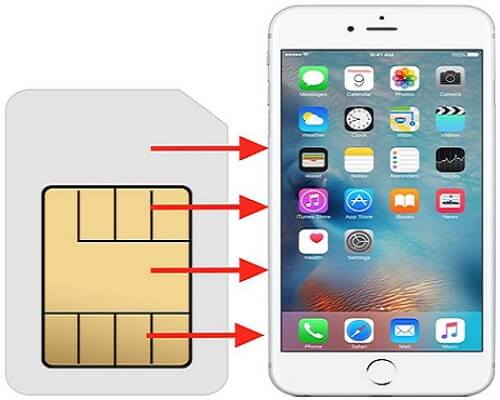
Så länge du flyttar kontakterna från Android-telefonen till SIM-kortet kan du bara sätta in det här kortet i din iPhone. Slå sedan på din iPhone. Gå för att hitta Inställningar Och välj Kontakt. Efter det kan du välja Importera SIM-kontakter för att starta överföringsprocessen. Sedan kan du bara vänta ett tag tills överföringsprocessen är klar.
Även om jag har introducerat två metoder ovan för hur man överför Android-kontakter till iPhone, finns det fortfarande andra sätt för dig att använda. Du kan också använda din iTunes eller Google för att säkerhetskopiera dina kontakter. Men det kan kräva en stor ansträngning. Därför är dessa två metoder i den här artikeln bäst för dig. Du kan bara gå för att ladda ner FoneDog Phone Transfer och bra om det är det bästa telefonöverföringsverktyget för dig. Jag är säker på att ditt svar kommer att vara detsamma som mitt när du har använt det. Gå för att installera den och njut av tjänsterna den erbjuder!
Lämna en kommentar
Kommentar
Telefonöverföring
Överför data från iPhone, Android, iOS och dator till var som helst utan förlust med FoneDog Phone Transfer. Som foto, meddelanden, kontakter, musik, etc.
Gratis nedladdningHeta artiklar
/
INTRESSANTTRÅKIG
/
ENKELSVÅR
Tack! Här är dina val:
Utmärkt
Betyg: 4.7 / 5 (baserat på 79 betyg)